Word 2013
Aspectos básicos para trabajar en un texto


/es/word-2013/como-imprimir-un-documento-en-word-2013/content/
Si eres nuevo usando Microsoft Word, debes aprender aspectos básicos como escribir, reorganizar y editar el texto. Las tareas básicas incluyen cosas como añadir, borrar y mover fragmentos de texto, además de poder encontrar y remplazar palabras o frases en específico.
El punto de inserción es la pequeña línea que verás titilando en el documento. Indica que puedes ingresar texto en ese lugar. Puedes usar el punto de inserción de varias maneras.
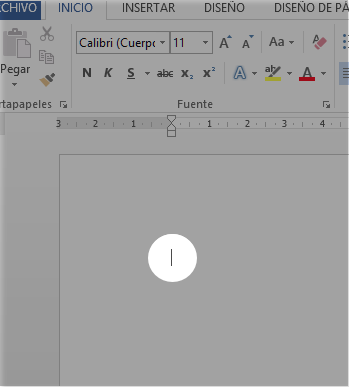
Seleccionar texto te servirá para, por ejemplo, aplicarle cierto tipo de formato o para cortar y copiar un fragmento.
Ubica el punto de inserción justo al lado del texto que quieres seleccionar.
Haz clic sostenido y arrastra el cursor desde el inicio hasta el final del fragmento de texto que quieres seleccionar. Verás que a medida que pasas el cursor sobre el texto, éste irá tomando un tono grisáceo. El texto que tenga este color será el texto que has seleccionado.
Haz clic derecho sobre el texto seleccionado. Verás que aparecerá una caja de herramientas donde podrás aplicarle formato al texto y un menú donde encontrarás opciones como cortar, copiar y pegar, entre otras.

Hay varias maneras de borrar texto de un documento:
/es/word-2013/copiar-y-pegar-un-texto-en-word-2013/content/